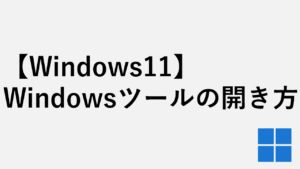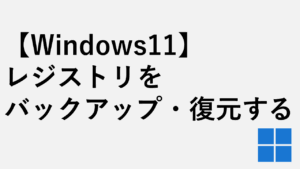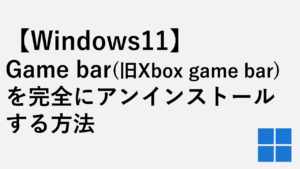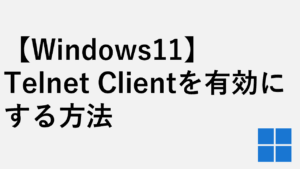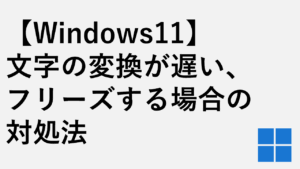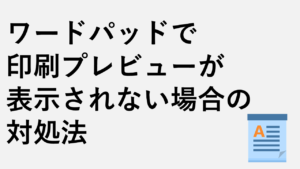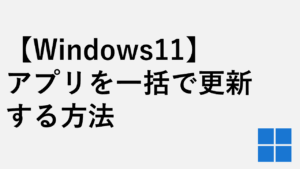こんな人にオススメの記事です
- パソコン起動時に毎回Intel Arc Controlのユーザーアカウント制御画面(UAC)が表示されて困っている人
Intelのドライバーをアップデートしたと同時にインストールしたIntel Arc Controlですが、インストール後からパソコンを起動するたびにユーザーアカウント制御画面(UAC)が表示されるようになってしまいました。
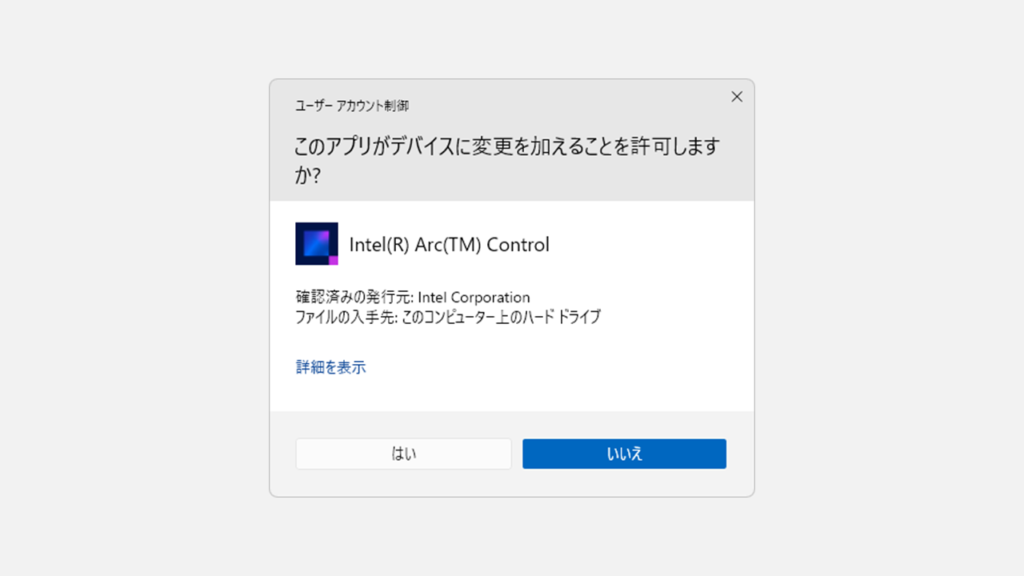
はじめは何かわからなかったため、Intel Arc Controlのユーザーアカウント制御画面が表示されるたびに「はい」をクリックして閉じていたのですが、公式サイトの説明書きを読んでみると私の仕事ではまず使わないことが判明しました。
インテル® Arc™ Control でグラフィックス体験を自由自在に操ることができます。グラフィックス・パフォーマンスの微調整、ドライバー・アップデートの管理、ゲームプレイの配信ができるなビルトインスタジオでプロレベルのストリーミング、バーチャル・バックグラウンドの作成、ハイライト映像の自動生成などが可能です。
Intel公式サイト https://www.intel.co.jp/content/www/jp/ja/products/docs/arc-discrete-graphics/software/arc-control.html
使わないのであればアンインストールするという選択肢もあるのですが、Intelのドライバーをアップデートするたびに除外するのも面倒なので、「起動時に毎回表示されるIntel Arc Controlのユーザーアカウント制御画面(UAC)を非表示にしよう」という結論に至りました。
Intel Arc Controlのユーザーアカウント制御画面(UAC)はスタートアップアプリからIntel Arc Controlを除外することで表示されなくなりましたので、その操作方法を詳しく解説していきます。
・Microsoft PC Managerがパソコンにインストールされている場合は「Microsoft PC Managerを使ってIntel Arc Controlをスタートアップアプリから取り除く方法」をご覧ください。
・Microsoft PC Managerがパソコンにインストールされていない場合は「タスクマネージャーを使ってIntel Arc Controlをスタートアップアプリから取り除く方法」をご覧ください。
タスクマネージャーを使ってIntel Arc Controlをスタートアップアプリから取り除く方法
まずはタスクマネージャーを使ってスタートアップアプリを管理する方法です。
キーボードのWindowsキー+Rキーを押し、「ファイル名を指定して実行」ウィンドウを起動してください。
「ファイル名を指定して実行」ウィンドウにtaskmgrと入力してエンターキーを押してください。
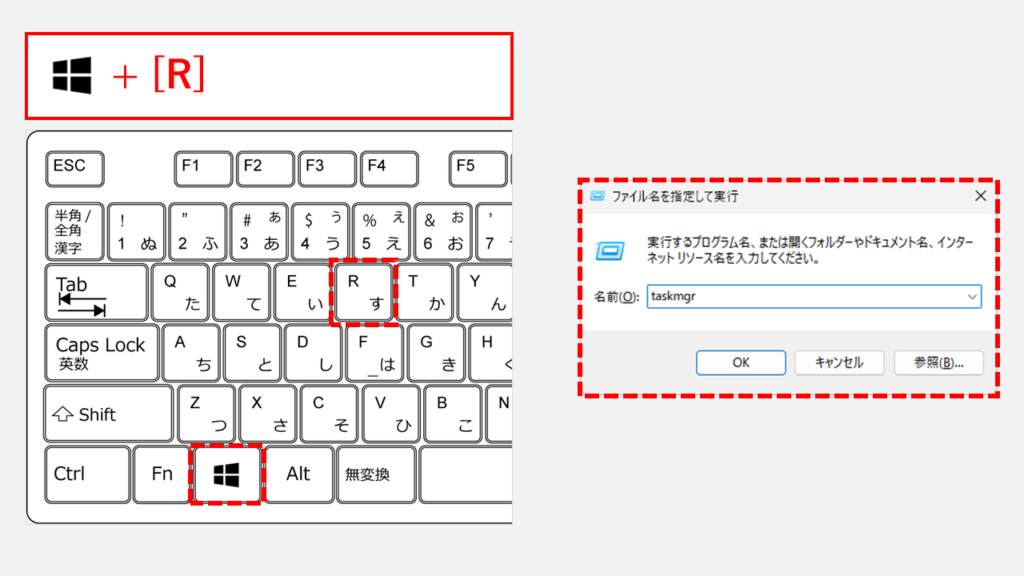
エンターキーを押すと「タスクマネージャー」と書かれたウィンドウが立ち上がります。
その画面の左側にある[スタートアップ](真ん中あたりのアイコン)をクリックしてください。
![タスクマネージャーの左側にある[スタートアップアプリ]をクリック](https://jo-sys.net/wp-content/uploads/2022/12/スライド4-11-1024x576.png)
[スタートアップ]をクリックすると、パソコン起動時に開始されるプログラム(アプリ)の一覧が表示されます。
その中にある[ArcControl.exe]をクリックし、右上にある[無効化]をクリックしてください。
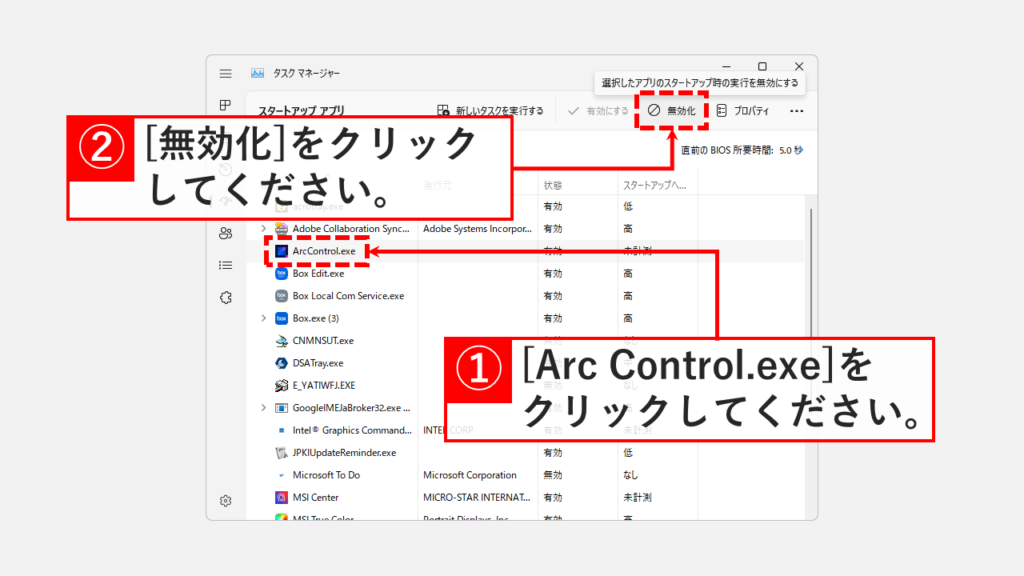
[無効化]をクリックすると、ArcControl.exeの状態が「無効」になります。
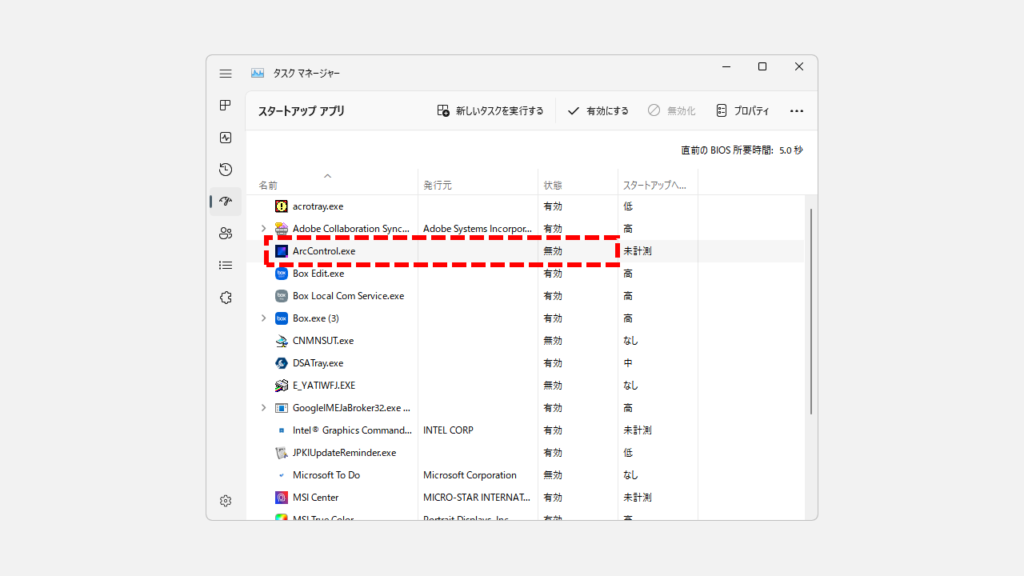
これで次回以降はパソコンを起動してもIntel Arc Controlのユーザーアカウント制御画面(UAC)が表示されません。
Microsoft PC Managerを使ってIntel Arc Controlをスタートアップアプリから取り除く方法
次にMicrosoft PC Managerを使ってスタートアップアプリを管理する方法です。
Microsoft PC ManagerはMicrosoftが提供しているパソコンの管理ツールで、ベータ版が公開されています。
メモリーの解放やディスクのクリーンアップなどの便利な機能がまとまっているため、非常に使い勝手が良いツールです。
Microsoft PC Managerのインストール方法はこちらで詳しく解説しているので、まだインストールしていない人は是非インストールしてみてください。
タスクバーにあるWindowsロゴをクリックして(キーボードのWindowsキーを押して)ください。
Windowsロゴをクリックすると上に向かってメニューが展開されます。
展開されたメニューの右上にある[すべてのアプリ]をクリックしてください。
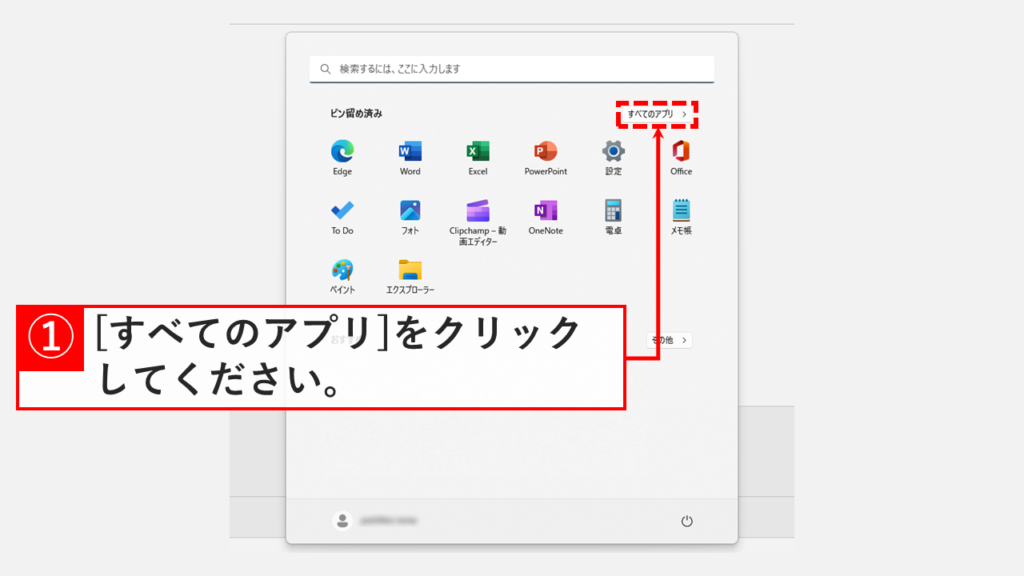
[すべてのアプリ]をクリックすると、パソコンにインストールされているソフト(アプリ)の一覧が表示されます。
その中にある[PC Manage]をクリックしてください。
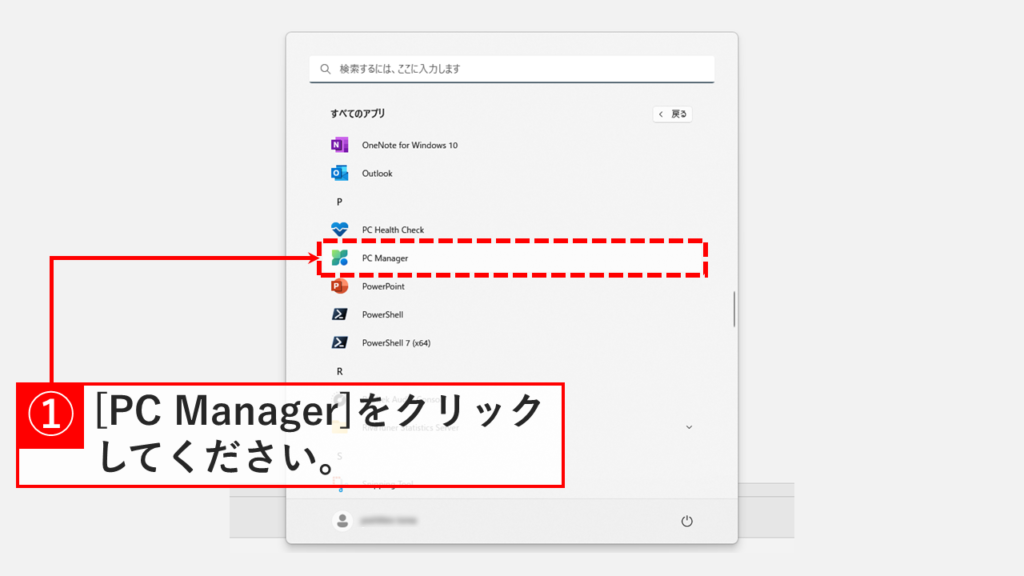
[PC Manage]をクリックすると、以下のような画面が開きます。
その中にある[Startup app]をクリックしてください。
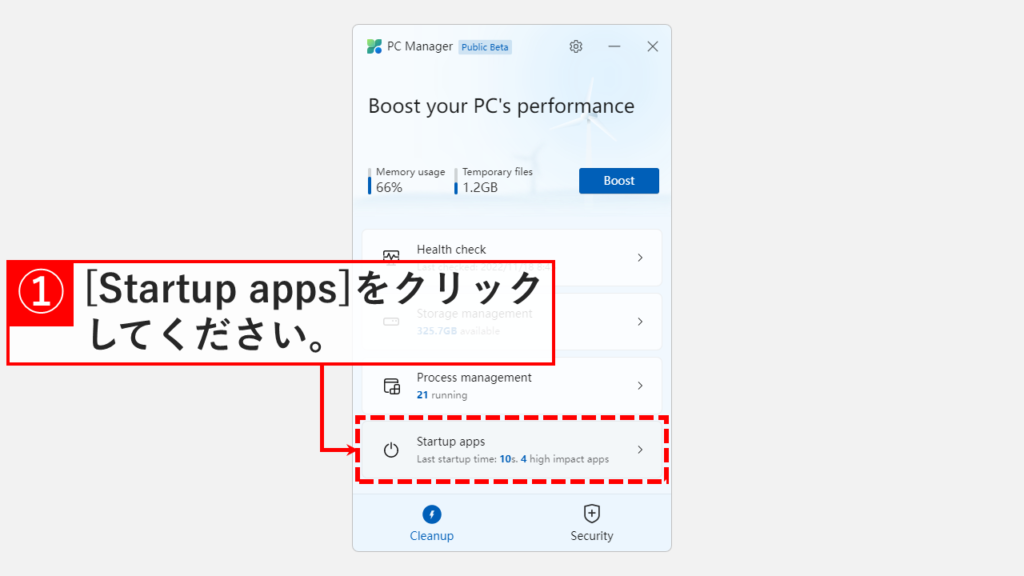
[Startup app]をクリックすると、パソコン起動時に開始されるプログラム(アプリ)の一覧が表示されます。
一覧の中から[Intel® Arc™ Control]を探してOFFにしてください。
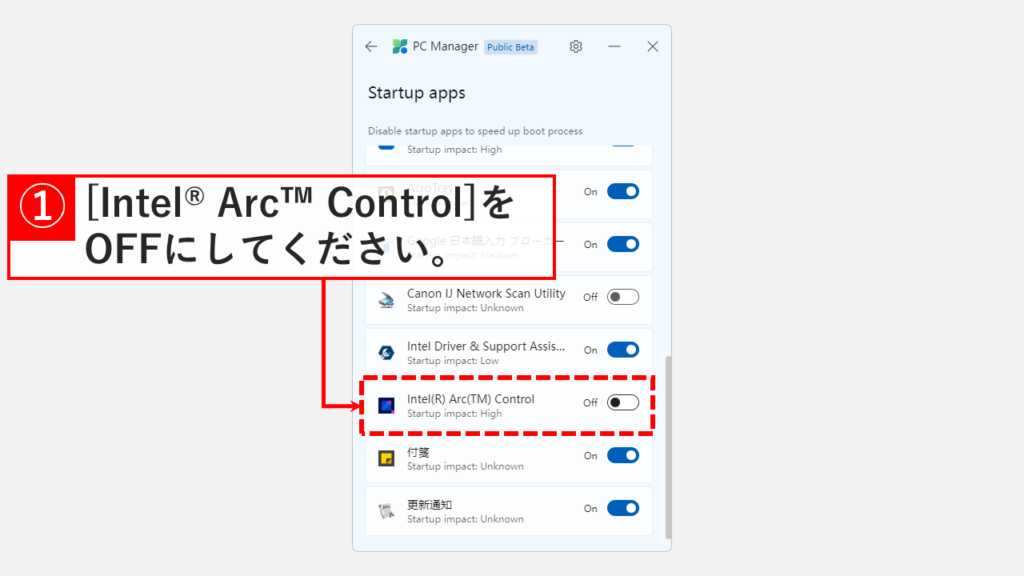
これで次回以降はパソコンを起動してもIntel Arc Controlのユーザーアカウント制御画面(UAC)が表示されません。
その他Windows11に関する記事
その他Windows11に関する記事はこちらです。ぜひご覧ください。
-

【Windows11】デスクトップのアイコンが勝手に移動する原因と解決策をわかりやすく解説
Windows11でデスクトップのアイコンが勝手に移動してしまい、「せっかく整理したのにまたバラバラ…」と悩んでいませんか? 実は、このトラブルの多くは「アイコンの自動... -



【Windows11】複数ファイルを一括印刷・PDF化する2つの方法|PDF・Word・画像をまとめて出力
この記事では、Windows11の標準機能だけでフォルダー内の複数ファイルを数回のクリックで一括印刷・PDF化する2つの方法を解説します。 私自身、月末の締め日に50枚超の... -



Windows11でタスクバーの色を変更する方法!基本設定からトラブル対策まで徹底解説
こんな人にオススメの記事です タスクバーの色を変更したい人 「スタートとタスクバーにアクセントカラーを表示する」をオンにできなくて困っている人 タスクバーの色を... -



【Windows11】ネットワーク上のデバイスが表示されない原因と対処法
この記事では、Windows11で、同じネットワーク上にあるはずのPCやプリンター、NASといったデバイスが表示されない場合の原因と対処法を分かりやすく解説します。 「急い... -



Windows11でIE(インターネットエクスプローラー)を起動する方法
こんな人にオススメの記事です IE(インターネットエクスプローラー)を使う必要がある人 Windows11でIE(インターネットエクスプローラー)を起動する方法を知りたい人... -



高速スタートアップを無効にする方法 - Windows11
こんな人にオススメの記事です Windows11で高速スタートアップを無効にしたい人 Windows11で高速スタートアップを有効にしたい人 Windows11で高速スタートアップ機能が... -



PCを起動した日時とシャットダウンした日時を確認する方法 Windows11
こんな人にオススメの記事です パソコンの起動/終了のログ(履歴)を確認したい人 パソコンを最後に起動した日時を確認したい人 イベントビューアーの便利な使い方を知... -



【Windows11】フォルダーに表示される「今日」「昨日」等を非表示にする方法
こんな人にオススメの記事です フォルダー(エクスプローラー)の「今日」「昨日」「今週に入って(昨日は含めず)」などのグループ化を解除したい人 フォルダー(エクス... -



【Windows11】PCの起動と同時に特定のWebページを開く設定方法
こんな人にオススメの記事です PC起動時に特定のWebサイトを自動で開きたい人 業務で必ず使用するWebサイトがある人 「パソコンの電源を入れたときに、自動であのページ...
最後までご覧いただき、ありがとうございました。
記事の内容は独自検証に基づくものであり、MicrosoftやAdobeなど各ベンダーの公式見解ではありません。
環境によって結果が異なる場合がありますので、参考のうえご利用ください。
誤りのご指摘・追記のご要望・記事のご感想は、記事のコメント欄またはこちらのお問い合わせフォームからお寄せください。個人の方向けには、トラブルの切り分けや設定アドバイスも実施します。
※Microsoft、Windows、Adobe、Acrobat、Creative Cloud、Google Chromeほか記載の製品名・サービス名は各社の商標または登録商標です。